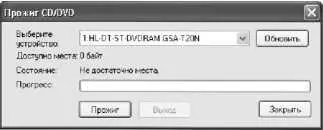В программе реализована возможность применения фильтра на отображаемые объекты по дате их создания, изменения и доступа. Для этого вначале нужно установить флажок По дате,после чего в расположенном справа раскрывающемся списке следует выбрать условие (Создания, Измененияили Доступа),а еще правее — даты начала и окончания интервала, являющегося еще одним условием фильтра. Выбор даты осуществляется из календаря, открываемого по кнопке выбора; также ее можно ввести с клавиатуры.
Также возможности программы предусматривают фильтрацию объектов по любому слову. Для этого в окне настройки параметров фильтра нужно установить флажок По слову, и врасположенном справа поле с клавиатуры ввести условие фильтра.
Чтобы применить фильтр в соответствии с установленными параметрами, нажмите в данном окне кнопку ОК.С помощью кнопки Выходосуществляется выход из данного режима без применения фильтра.
Примечание. Учтите, что фильтр будет применен ко всем найденным объектам, а не только к тем, которые в данный момент отображаются в списке. При этом если ни один объект какого-то типа не соответствует условиям фильтра (то есть все файлы какого-то формата удаляются из списка], то соответствующая ветвь будет удалена и из левой верхней панели окна.
Чтобы отключить установленный ранее фильтр, нужно в окне настройки параметров фильтра снять все флажки и нажать кнопку ОК.В результате список найденных объектов примет свой первоначальный вид.
Чтобы восстановить найденные файлы, необходимо предварительно установить возле них соответствующие флажки. Вы можете быстро пометить для восстановления все файлы определенного типа — для этого нужно установить флажок возле соответствующей позиции на вкладке Типы файлов.Аналогичным образом осуществляется быстрое снятие пометки со всех файлов определенного типа, а также установка и снятие пометки с файлов, находящихся в определенной папке (для этого нужно в левой верхней панели перейти на вкладку Папки].
Примечание. Если вы попытаетесь выполнить восстановление объектов, не пометив ни один из них, то на экране отобразится соответствующее информационное сообщение о невозможности выполнения данной операции.
В программе реализована возможность восстановления объектов в трех вариантах: под существующим именем, под другим именем, а также на внешний носитель информации — CD или DVD-диск.
Чтобы сохранить файлы на жесткий диск под текущим именем, нужно выполнить команду главного меню Восстановить => Сохранить файлы,или в инструментальной панели нажать кнопку сохранить файлы. В результате на экране отобразится окно Обзор папок,в котором нужно выбрать папку для сохранения восстановленных объектов, и нажать кнопку ОКили клавишу Enter.
Чтобы сохранить выбранный файл под другим именем, нужно выполнить команду главного меню Восстановить => Сохранить файлы как,или нажать в инструментальной панели маленькую черную стрелочку, распложенную справа от кнопки Сохранить файлы,и в открывшемся меню выбрать команду Сохранить файлы как.В результате выполнения любого из этих действий на экране отобразится окно, в котором нужно будет указать путь для сохранения и имя восстановленного файла.
Чтобы записать восстановленные объекты на CD или DVD-диск, нужно выполнить команду главного меню Восстановить => Сохранить на CD/DVD,или нажать в инструментальной панели маленькую черную стрелочку, распложенную справа от кнопки Сохранить файлы,и в открывшемся меню выбрать команду Сохранить на CD/DVD. Врезультате на экране откроется окно, изображенное на рис. 5.59.
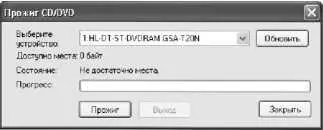
Рис. 5.59. Подготовка к записи восстановленных объектов на CD или DVD-диск
В данном окне нужно в поле Выберите устройствоиз раскрывающегося списка выбрать устройство, с помощью которого будет осуществляться запись восстановленных файлов на внешний носитель, и нажать кнопку Прожиг.В процессе записи в данном окне будет динамически показываться информация о ходе процесса. По окончании записи на экране отобразится соответствующее информационное сообщение.
При необходимости список восстановленных объектов можно сохранить в отдельном CSV-файле. Для этого нужно выполнить команду главного меню Файл => Экспортировать список в CSV файл,и в открывшемся окне указать путь для сохранения и имя файла.
Читать дальше
Конец ознакомительного отрывка
Купить книгу